笔记本内存升级步骤和注意事项有哪些?
10
2025-03-20
在享受新笔记本带来的高速体验的同时,用户偶尔可能会遇到内存占用过高的问题,这不仅影响设备运行速度,还可能导致系统不稳定。本文旨在为笔记本用户详细介绍如何应对内存占用高的问题,并提供实用的解决方案。
我们需要确认笔记本内存占用高的具体表现。通常情况下,高内存占用会导致以下几种症状:
系统响应迟缓,打开程序和文件需要较长时间。
多任务处理困难,运行过多程序时笔记本出现卡顿。
内存占用达到极限时,可能会看到系统提示内存不足的警告信息。
电脑发热异常,尤其是散热条件不佳时。
通过这些症状,我们可以初步判断出笔记本是否存在内存占用过高的问题。
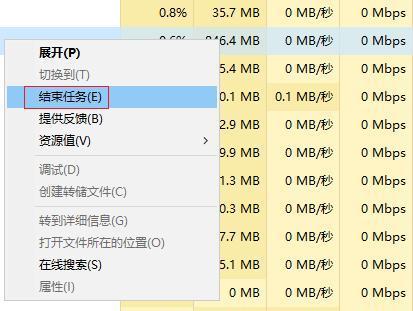
在着手解决问题之前,我们应该先了解当前的内存使用状况。请按照以下步骤操作:
1.打开任务管理器:在Windows系统中,可以通过按`Ctrl+Shift+Esc`或右键点击任务栏选择“任务管理器”来打开。
2.查看内存使用情况:在任务管理器的“性能”标签下,选择“内存”,这里可以查看到当前内存的使用总量及各个进程的内存占用情况。
此步骤可以帮助用户定位到占用内存较多的程序,为接下来的优化操作提供方向。

后台进程和启动项中有可能包含一些不必要的程序,它们在不被察觉的情况下占用大量内存资源。下面是如何管理和优化它们的步骤:
1.关闭不必要的后台进程:在任务管理器的“后台进程”或“应用程序”标签下,找到不需要的程序,并点击右下角的“结束任务”按钮。
2.优化启动项:点击任务管理器的“启动”标签,在这里可以禁用或启用某些程序的自动启动功能。禁用不必要的启动项可以减少开机时的内存占用。
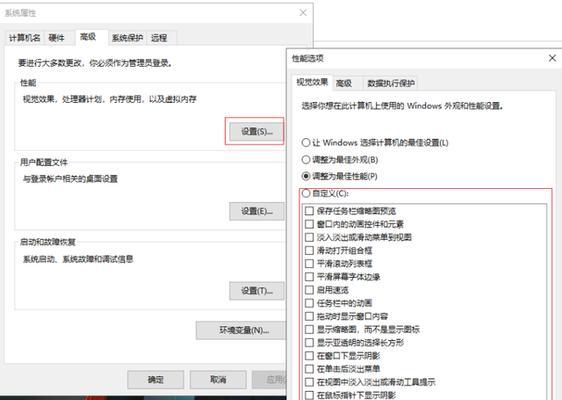
过时或者损坏的驱动程序可能会导致资源占用异常,及时更新驱动程序能够提高系统稳定性并释放内存资源。请按照以下步骤进行:
1.打开设备管理器:可以在搜索栏输入`设备管理器`并打开,或者右键点击“此电脑”,选择“管理”然后进入“设备管理器”。
2.更新驱动程序:在设备管理器中,找到各个设备选项,右键点击选择“更新驱动程序”进行升级。也可以选择“卸载设备”来清除有问题的驱动程序,并让系统自动重新安装。
市场上有很多种内存优化工具,它们可以帮助用户更深入地管理内存使用。推荐使用一些知名的工具,如:CCleaner、Autoruns等。使用方法通常简单直接,但请注意选择信誉好的软件以避免潜在的安全风险。
如果上述方法仍不能满足需求,可能需要考虑增加笔记本的物理内存。增加内存条可以从根本上解决内存不足的问题。在选择内存条时,请注意:
根据笔记本型号,确认支持的内存类型(DDR3、DDR4等)。
确认内存的频率和时序。
了解最大支持的内存容量,以防超出了笔记本的承载能力。
一些系统设置也会影响内存的使用情况,例如:
虚拟内存设置:在系统属性中,可以调整虚拟内存的大小,让系统更有效地使用内存资源。
系统服务和计划任务:确保不必要的系统服务和计划任务被禁用或优化,以减少它们对内存的需求。
解决新笔记本内存占用高的问题需要综合考虑和操作。从识别问题到优化系统设置,每一步都对改善内存使用状况至关重要。通过本文的详细指导,用户应能够有效地降低内存占用,恢复笔记本的流畅体验。
对于任何关于笔记本内存管理的问题,请在下方留言,我们将为您进一步解答。
版权声明:本文内容由互联网用户自发贡献,该文观点仅代表作者本人。本站仅提供信息存储空间服务,不拥有所有权,不承担相关法律责任。如发现本站有涉嫌抄袭侵权/违法违规的内容, 请发送邮件至 3561739510@qq.com 举报,一经查实,本站将立刻删除。